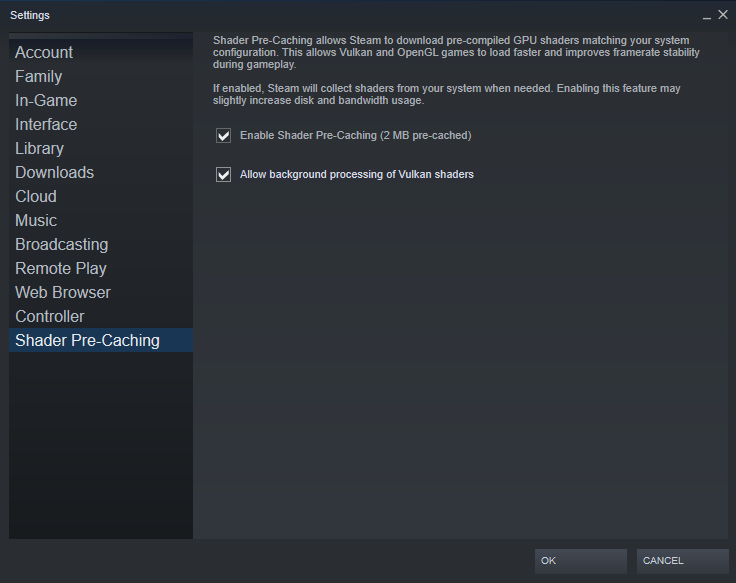Ένα από τα χαρακτηριστικά που μπορεί να παρατηρήσετε στο Steam ονομάζεται "Shader Pre-Caching", ωστόσο, το χαρακτηριστικό έχει μόνο μια μικρή περιγραφή και μπορεί να είναι λίγο δύσκολο να κατανοηθεί. Σύμφωνα με την περιγραφή του χαρακτηριστικού «Το Shader Pre-Caching επιτρέπει στο Steam να κατεβάζει προ-μεταγλωττισμένα shaders GPU που ταιριάζουν με τη διαμόρφωση του συστήματός σας. Αυτό επιτρέπει στα παιχνίδια Vulkan και OpenGL να φορτώνουν πιο γρήγορα και να βελτιώνουν τη σταθερότητα του framerate κατά τη διάρκεια του παιχνιδιού. Εάν είναι ενεργοποιημένο, το Steam θα συλλέξει shaders από το σύστημά σας όταν χρειάζεται. Η ενεργοποίηση αυτής της δυνατότητας μπορεί να αυξήσει ελαφρώς τη χρήση του δίσκου και του εύρους ζώνης."
Οι Shaders είναι συναρτήσεις που χρησιμοποιούνται για τον υπολογισμό των χρωμάτων των pixel σε λογισμικό γραφικών όπως τα βιντεοπαιχνίδια. Για παιχνίδια που χρησιμοποιούν είτε τα API γραφικών Vulkan είτε OpenGL, αυτοί οι σκιαδόροι γενικά μεταγλωττίζονται κατά την πρώτη εκκίνηση του παιχνιδιού, οπότε και αποθηκεύονται προσωρινά από το πρόγραμμα οδήγησης γραφικών.
Το σύστημα "Shader Pre-Caching" του Steam αναλύει το υλικό γραφικών του υπολογιστή σας και κατεβάζει αυτόματα και προ-μεταγλωττίζει shader πριν ξεκινήσετε το παιχνίδι. Αυτή η προσέγγιση μειώνει τον πρώτο χρόνο φόρτωσης των σχετικών παιχνιδιών, καθώς και δυνητικά αυξάνει ή προσφέρει πιο σταθερή απόδοση. Αυτή η δυνατότητα έχει το κόστος μιας μικρής ποσότητας εύρους ζώνης και χρήσης σκληρού δίσκου.
Προφανώς, τα shaders πρέπει να ληφθούν. Επιπλέον, κάθε φορά που ένα σχετικό παιχνίδι κλείνει, μια μικρή ανώνυμη αναφορά απόδοσης αποστέλλεται στο Steam. Όσον αφορά τη χρήση του σκληρού δίσκου, οι περισσότεροι χρήστες βλέπουν μόνο μερικά megabyte να χρησιμοποιούνται από τη λειτουργία. Ένας μικρός αριθμός χρηστών ανέφερε ότι πολλά gigabyte χρησιμοποιούνται σε shaders.
Πώς να απενεργοποιήσετε το Shader Pre-Caching
Εάν βρίσκεστε σε ένα δίκτυο με περιορισμένο όριο δεδομένων ή εάν έχετε μόνο ελάχιστο χώρο αποθήκευσης, ίσως θέλετε να απενεργοποιήσετε το Shader Pre-Caching. Για να το κάνετε αυτό, κάντε κλικ στο «Steam» στην επάνω αριστερή γωνία του κύριου παραθύρου του Steam και, στη συνέχεια, κάντε κλικ στο «Ρυθμίσεις» στο αναπτυσσόμενο μενού.
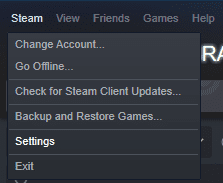
Μόλις μεταβείτε στις ρυθμίσεις του Steam, μεταβείτε στην καρτέλα Shader Pre-Caching στο κάτω μέρος της λίστας καρτελών. Υπάρχουν δύο επιλογές «Enable Shader Pre-Caching» και «Allow processing background of Vulkan shaders». Το "Να επιτρέπεται η επεξεργασία παρασκηνίου των Vulkan shaders" ρυθμίζει το Steam να επεξεργάζεται τα shaders ακόμα και αν ο υπολογιστής σας δεν είναι εντελώς αδρανές, αυτό μπορεί να είναι χρήσιμο εάν θέλετε τα shaders να προ-μεταγλωττιστούν καθώς κάνετε λήψη ενός παιχνίδι.
Ωστόσο, εάν θέλετε να απενεργοποιήσετε το Shader Pre-Caching, απλώς καταργήστε την επιλογή του πλαισίου ελέγχου "Enable Shader Pre-Caching". Κάντε κλικ στο "OK" στην κάτω δεξιά γωνία για να αποθηκεύσετε τις αλλαγές.